Apple CarPlay er et praktisk værktøj til en sikker rejse. Det er en fremragende brug, indtil det holder op med at fungere korrekt. Hvad skal du gøre, når Apple CarPlay ikke virker, efter du har planlagt at tage på farten? Appens funktionsfejl kan bringe dig til en risiko, så det er bedst at finde den bedste løsning til at reparere den på din iPhone. Tjek disse mulige rettelser med enkle trin til at følge.
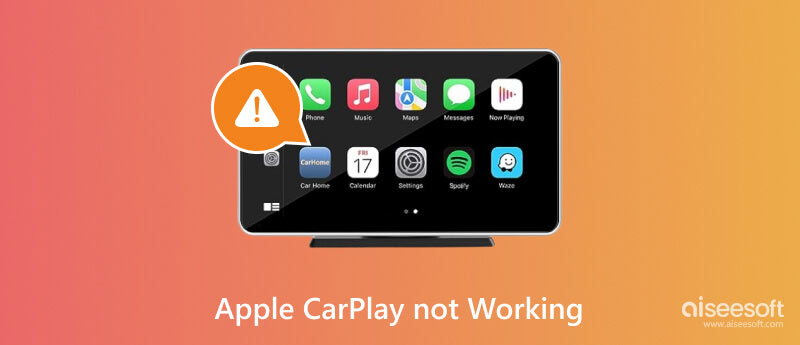
I det væsentlige er Apple CarPlay din følgesvend på ukendte veje, og det giver dig endda mulighed for at styre din bil med mange ting. Prøv disse effektive rettelser for at bringe bekvemmeligheden tilbage på din rejse.
Start med en simpel løsning ved at genstarte enheden. Hovedsageligt behøver din iPhone kun en genstart for at få apps til at fungere igen. Sørg for at lukke appen først, og tryk derefter på de respektive knapper for at genstarte enheden.
Nogle gange glemmer du måske at aktivere iPhone CarPlay app, så du ikke kan tilslutte den til din bil. Sådan tjekker du hurtigt Apple CarPlay på din enhed:
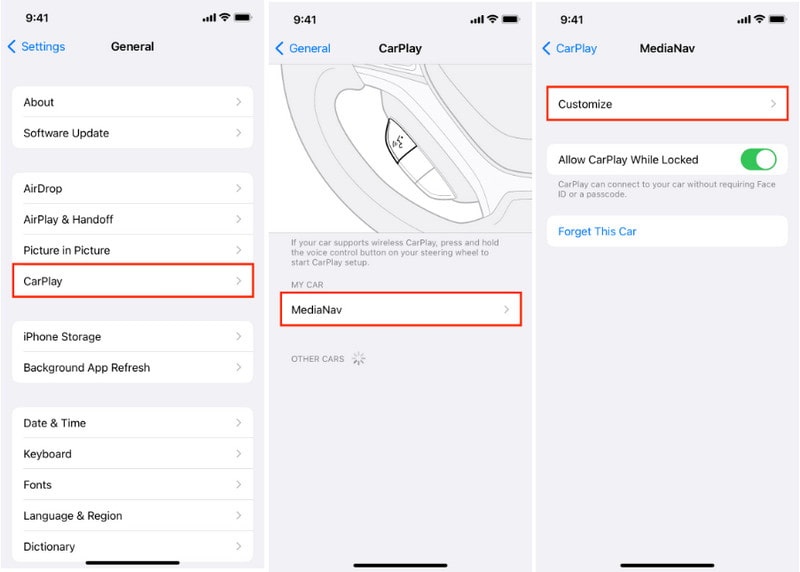
CarPlay kan muligvis ikke fungere på grund af ukendt skade på din iPhone. Hvis du er usikker på problemet, kan du bruge Aisessoft iOS Systemgendannelse at ordne det professionelt. Den tager sig af den aktuelle situation på din smartphone sikkert, selvom det er en tidligere eller den nyeste iPhone-serie. Med en hurtig scanning kan den se, om iPhone er deaktiveret, i DFU-tilstand, på en sort skærm og i andre unormale tilstande. Hvad mere er, er dette værktøj for alle, da det har en ligetil grænseflade til en nem indlæringskurve.

Downloads
Aiseesoft iOS Systemgendannelse
100 % sikker. Ingen annoncer.
100 % sikker. Ingen annoncer.
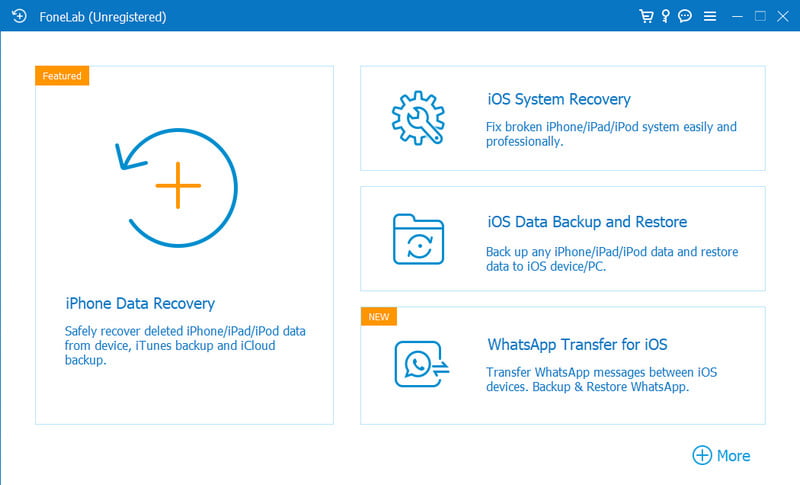
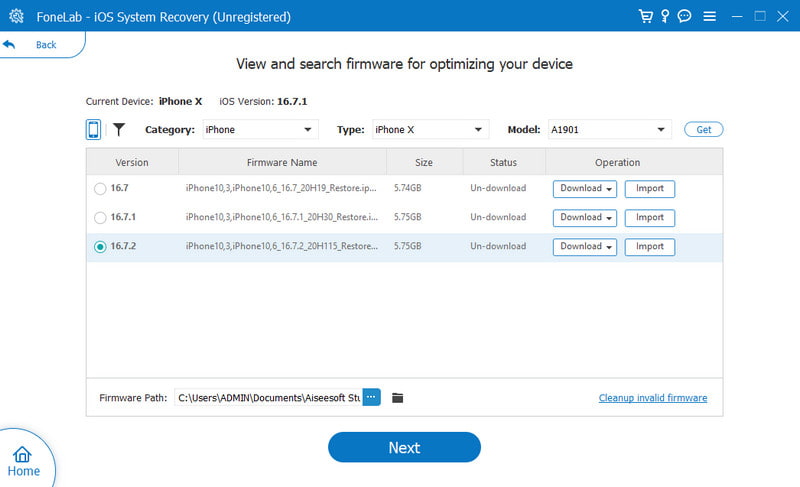
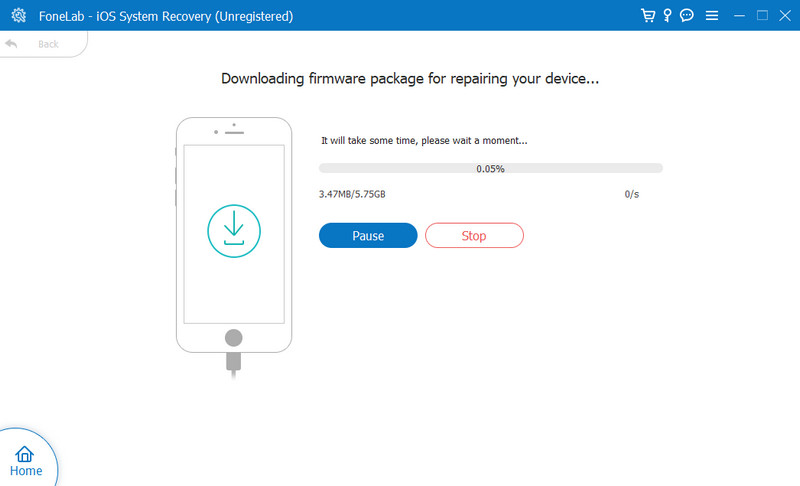
Apple CarPlay er afhængig af Bluetooth-forbindelse, så det er vigtigt at gøre det muligt for det at oprette forbindelse til køretøjet. Men bortset fra det, er en anden synder, der forhindrer appen i at oprette forbindelse, den aktive flytilstand. Funktionen deaktiverer trådløse muligheder, herunder Bluetooth og WiFi. Brug demonstrationerne til at administrere Bluetooth og flytilstand på din telefon:
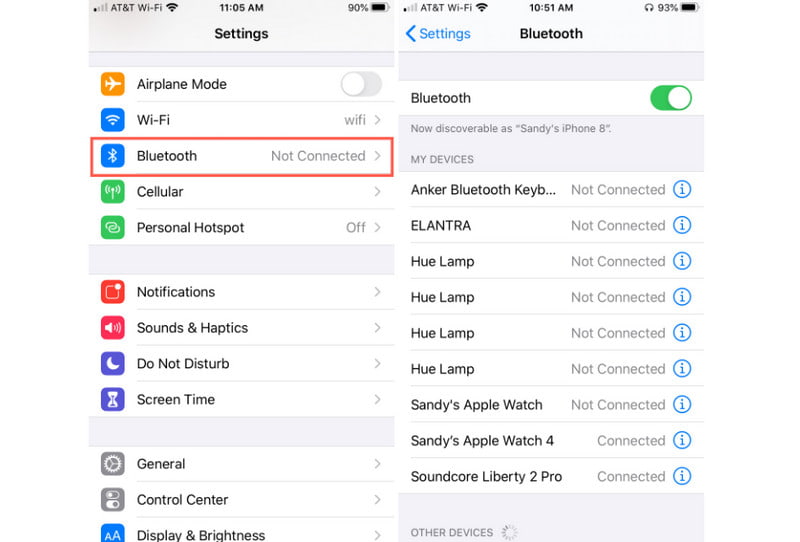
Bemærk: Du kan også prøve Aiseesoft iOS System Recovery for at rette det, når iPhone Bluetooth fungerer ikke. Derefter kan du få Apple Music til at fungere igen, hvis Bluetooth forårsager fejlen.
CarPlay blev udgivet i marts 2014 for at være en standard bilfunktion med iPhone som controller. Den blev tilgængelig på iPhone 5 indtil dens stabile udgivelse på iOS 17-versionen. Funktionen siges at være understøttet af 800 køretøjer, med kun et USB-kabel til at tilslutte iPhone og bruge CarPlay. Alternativt kan brugere også bruge Bluetooth og dongler til en trådløs forbindelse. Der er mange funktioner, du kan bruge med Apple CarPlay, såsom:
Hvis det er første gang, du bruger Apple CarPlay, så tjek listen nedenfor for at se, om din bil eller iPhone har funktionen tilgængelig.
| iPhone | iPhone 14-serien, iPhone 13-serien, iPhone 12-serien, iPhone 11-serien, iPhone XS, iPhone XS Max, iPhone XR, iPhone X, iPhone 8, iPhone 8 Plus, iPhone 7, iPhone 7 Plus, iPhone 6s, iPhone 6s Plus, iPhone 6, iPhone 6 Plus, iPhone SE (1. generation), iPhone SE (2. generation), iPhone SE (3. generation), iPhone 5s, iPhone 5c, iPhone 5 |
| Automobiles | Abarth, Acura, Alfa Romeo, Alpine, Aston Martin, Audi, Baojun, Bentley, BMW, Borgward, Buick, BYD, Cadillac, Chery, Chevrolet, Chrysler, Citroen, Cowin, Cupra, Datsun, Dodge, Dongfeng, DS, Exeed, Ferrari, Fiat, Ford, Genesis, GMC, Haima, Haval, Holden, Honda, Honda (Motorcykler), Hyundai, Indian Motorcycles, Infiniti, Jaguar, Jeep, Kia, Lada,, Lamborghini, Land Rover, Lexus, LDV, Lifan, Lincoln, Lynk & Co, Mahindra, Maserati, Maxus, Mazda, Mercedes, MG, Mini, Mitsubishi, Nissan, Opel, Peugeot, Polaris Slingshot, Polestar, Porsche, Qoros, Ram, Renault, Roewe, Rolls-Royce, Seat, Skoda , Subaru, Suzuki, Tank, Tata, Toyota, Vauxhall, Volkswagen, Volvo, Wey |
Hvis du ønsker at bruge din iPhone som bilnøgle via CarPlay-funktionen, er her de nyeste bilmodeller, der understøtter funktionen:
| BMW | 2021 - 2023 1-serie, 2021 - 2023 2-serie 2021 - 2023 3-serie, 2021 - 2023 4-serie 2021 - 2023 5-serie, 2021 - 2023 6-serie 2021 - 2023 8-serien, 2021 - 2023 X5, 2021 - 2023 X6, 2021 - 2023 X7, 2021 - 2023 X5 M 2021 - 2023 X6 M, 2021 - 2023 Z4, 2022 - 2023 i4, 2022 - 2023 iX, 2022 - 2023 iX1, 2022 - 2023 iX3, 2023 i3, 2023 i7,2024, 5 iXNUMX |
| BYD | 2022 - 2023 HAN |
| Genesis | 2023 GV60, 2023 G90 |
| Hyundai | 2023 Palisade, 2023 IONIQ 6 |
| Kia | 2023 Telluride, 2023 Niro, 2024 Seltos |
| Mercedes-Benz | 2024 E-Klasse |
Hvordan rettes Apple CarPlay, der afbryder radioen?
Du kan prøve at tjekke bilen for at se, om den har en automatisk lydkilde. Hvis der ikke er noget problem med det, og Apple CarPlay stadig afbryder radioen, så brug Android Auto som et alternativ.
Hvorfor virker Apple CarPlay ikke efter opdateringen?
Sørg for, at funktionen ikke er begrænset til din enhed. Åbn indstillinger og naviger til Skærmtid. Åbn menuen Indhold og privatlivsbegrænsninger, og tryk på indstillingen Tilladte apps. CarPlay bør være aktiveret til at fungere efter en opdatering.
Hvad skal man gøre, når Google Maps ikke fungerer på Apple CarPlay?
Slå placeringstjenesten til på din iPhone for at tillade Google Maps på CarPlay. Sørg også for, at din enhed kører en iOS 12 og nyere for bedre kompatibilitet med appen. Administrer dato og klokkeslæt for at matche den destination, du skal til.
Konklusion
CarPlay er en fremragende funktion til bekvem rejse. Når det fungerer korrekt, giver det dig mulighed for nemt at navigere på veje, afspille musik, sende beskeder eller opkald og endda starte køretøjet med et enkelt tryk. Men når Apple CarPlay virker ikke af forskellige årsager kan du prøve de givne metoder i dette indlæg. Stol desuden på Aiseesoft iOS System Recovery til professionelt at tage sig af problemer fundet på din iPhone. Du kan downloade den gratis version på Windows og Mac.

Fix dit iOS-system til det normale i forskellige problemer som at sidde fast i DFU-tilstand, gendannelsestilstand, hovedtelefontilstand, Apple-logo osv. Til det normale uden tab af data.
100 % sikker. Ingen annoncer.
100 % sikker. Ingen annoncer.